Cómo cambiar de iOS 9 a iOS 8.4.1
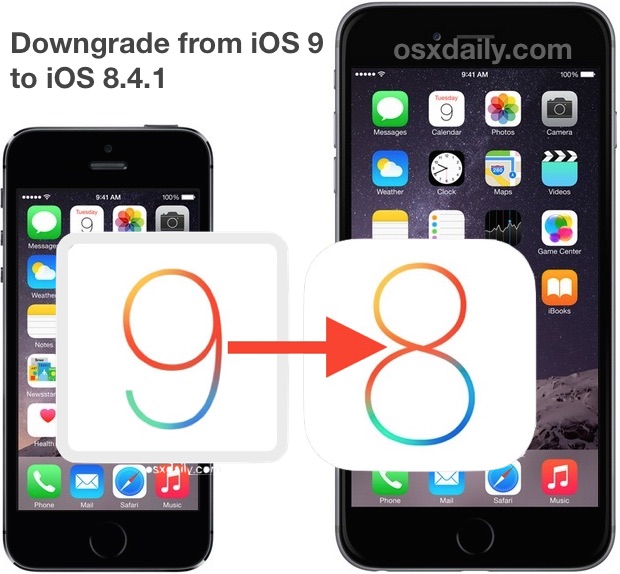
¿Desea degradar iOS 9 de nuevo a iOS 8.4.1? Puede hacer esto siempre que se mueva lo suficientemente rápido. Si tiene un iPhone, iPad o iPod touch que se actualizó a iOS 9 y decidió que no es para usted por algún motivo, puede volver a la versión anterior. Tal vez sintió que la actualización se está ejecutando más lentamente, tal vez una aplicación necesaria aún no es compatible con el nuevo iOS o tal vez solo prefirió la versión anterior de iOS, el motivo de la degradación no importa.
Algunas cosas a tener en cuenta aquí: la degradación solo funciona mientras Apple firme la versión anterior de iOS, que generalmente es una ventana corta. Además, no puede restaurar una copia de seguridad de iTunes desde una nueva versión de iOS a una versión anterior de iOS, por lo que puede perder sus datos al hacerlo. Puede probar una copia de seguridad de iCloud, que tiende a ser un poco más indulgente para las versiones, pero no es una garantía. Al degradar y mantener la versión anterior, es posible que deba aceptar la pérdida. Para obtener los mejores resultados, se moverá lo suficientemente rápido como para poder restaurar una copia de seguridad de iOS 8.4.1 que realizó anteriormente en su dispositivo iOS 8.4.1.
Antes de hacer cualquier otra cosa, asegúrese de descargar iOS 8.4.1 IPSW aquí, que se adapta a su iPhone, iPad o iPod touch. Necesitará ese archivo IPSW, un cable USB / Lightning e iTunes para comenzar. También debe hacer una copia de seguridad de su dispositivo como está ahora, si aún no lo ha hecho.
Actualice iOS 9 para volver a iOS 8.4.1
- En iPhone, iPad o iPod touch, abra la aplicación «Configuración» y vaya a iCloud, luego apague «Buscar mi iPhone»
- Apague su iPhone, iPad o iPod touch presionando y manteniendo presionado el botón de encendido
- Inicie iTunes en su computadora
- Conecte su iPhone, iPad, iPod touch a su computadora usando el cable USB, luego presione y sostenga inmediatamente el botón de encendido y el botón de Inicio durante 10 segundos, luego suelte el botón de encendido, pero mantenga presionado el botón de Inicio, cuando aparezca un mensaje en iTunes que dice que se ha detectado un dispositivo en modo de recuperación, está listo para comenzar el proceso de degradación
- Seleccione su dispositivo iOS iTunes y vaya a la pantalla «Resumen»
- Pulsarás el botón «Restaurar» con una tecla modificadora:

- en Mac OS X, OPCIÓN haga clic en el botón Restaurar
- en una PC con Windows, MAYÚS haga clic en el botón Restaurar
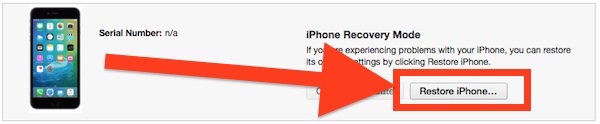
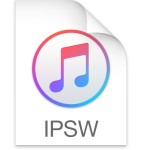
Ahora que está de vuelta en iOS 8.4.1, puede restaurar su dispositivo desde una copia de seguridad hecha desde iOS 8.4.1, pero como mencioné anteriormente, no puede restaurar una copia de seguridad de iOS 9 en un dispositivo iOS 8.4.1 desde iTunes .

¿Existe una ventaja de permanecer en iOS 8.4.1 sobre la actualización a iOS 9 o iOS 9.1? Esto es en gran parte una cuestión de preferencia del usuario, pero a veces hay aplicaciones que funcionan en algunas versiones de iOS y no en otras, y algunas veces una nueva versión de iOS puede ser más lenta que en una versión anterior. Tenga en cuenta que siempre puede actualizar su iPhone, iPad o iPod touch a iOS 9 o iOS 9.1 en el futuro si cambia de opinión.
